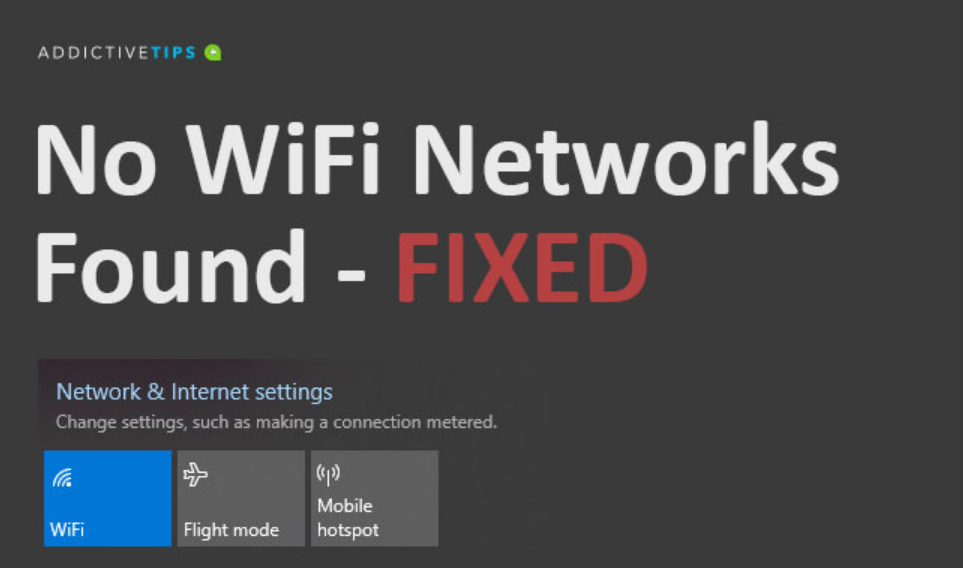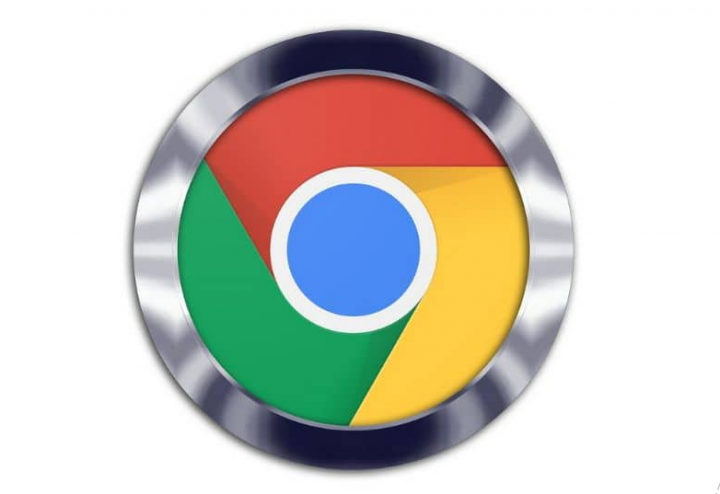வெப்கேம் கருப்பு திரை சிக்கல்களை எவ்வாறு சரிசெய்வது

வெப்கேம் கருப்பு திரை சிக்கல்களை சரிசெய்ய நீங்கள் ஒரு தீர்வை எதிர்பார்க்கிறீர்கள் என்றால், மீதமுள்ள கட்டுரையை கீழே படிக்கவும். ஒருங்கிணைந்த வெப்கேம் எளிமையானது அல்லது பயன்படுத்த எளிதானது. மேலும், உங்கள் டெஸ்க்டாப் பிசிக்கு நீங்கள் துவங்கும் போதெல்லாம் இவை அனைத்தும் அமைக்கப்படும். நீங்கள் நிறுவும் அல்லது பதிவிறக்கும் எந்த பயன்பாடும் அதைக் கண்டறிந்து அதிலிருந்து ஸ்ட்ரீம் செய்யலாம். சில சூழ்நிலைகளில், எப்போது வேண்டுமானாலும் பயன்பாட்டு அனுமதியை நீங்கள் வழங்க வேண்டும் Chrome உங்கள் கேமராவை அணுக முயற்சிக்கிறது, அது அனுமதி கேட்கும். கேமராவைப் பயன்படுத்தத் தொடங்க சில சூழ்நிலைகளில் நீங்கள் செய்ய வேண்டியது இதுதான், அது எப்போதும் இயங்காது. நிச்சயமாக, கேமரா கருப்புத் திரையை மட்டுமே காண்பிக்கும்.
மேலும் காண்க: மேக்புக்கில் வேலை செய்யாத வெப்கேமை எவ்வாறு தீர்ப்பது
வெப்கேம் கருப்பு திரை சிக்கல்களை எவ்வாறு சரிசெய்வது:

சில வெப்கேம் பிராண்டுகள் தங்களது சொந்த சிக்கல்களை எதிர்கொள்கின்றன. லாஜிடெக் மிகவும் பிரபலமான வெப்கேம் உற்பத்தியாளர் மற்றும் அதன் தயாரிப்புகள் நிச்சயமாக அதன் சொந்த கேமராக்களுக்கு குறிப்பாக சிக்கல்களைக் கொண்டுள்ளன. எந்தவொரு வெப்கேமிலும் உள்ள சிக்கல்களைத் தீர்க்க நீங்கள் முயற்சிக்க வேண்டிய சில விஷயங்கள் இங்கே. நீங்கள் தொடங்குவதற்கு முன், உங்கள் கணினியை மறுதொடக்கம் செய்து, அது விஷயங்களைத் தீர்க்கிறதா என்று சரிபார்க்கவும்.
தடைகள் சரிபார்ப்பு
உங்கள் வெப்கேம் லென்ஸை ஏதோ உடல் ரீதியாகத் தடுக்கும் வாய்ப்பு இருக்கலாம். இது ஒரு புதிய சாதனம் என்றால், நீங்கள் சாதனத்திலிருந்து எல்லா பாதுகாப்பு ஸ்டிக்கர்களையும் / படங்களையும் அழிக்கவில்லை, எனவே அதைப் பற்றி நன்றாகப் பார்த்து, இன்னும் ஒட்டப்பட்ட எதையும் அழிக்கவும். இது வெளிப்படையானது என்பதால் நீங்கள் எதையும் விட்டுவிட வேண்டாம்.
கேமராவை இயக்கு
விண்டோஸ் 10 இல் கேமரா அணுகலை முழு OS க்கும் இயக்கலாம் மற்றும் முடக்கலாம். இது முடக்கப்பட்டிருந்தால், எந்த பயன்பாட்டையும் பயன்படுத்த முடியாது. வெப்கேம் பிளாக் ஸ்கிரீன் சிக்கல்களைத் தீர்க்க படிகளைப் பின்பற்றவும்:
- க்கு செல்லுங்கள் அமைப்புகள் பயன்பாடு மற்றும் செல்ல தனியுரிமை> கேமரா .
- நீங்கள் செய்தியைப் பார்க்கிறீர்கள் என்பதை நினைவில் கொள்ளுங்கள் ‘இந்த சாதனத்திற்கான கேமரா அணுகல் இயக்கத்தில் உள்ளது’ தெரியும்.
- இல்லையென்றால், மாற்றத்தைத் தட்டவும் அதை இயக்கவும்.
- உங்கள் கணினியை மறுதொடக்கம் செய்யுங்கள்.
அனுமதிகளை சரிபார்க்கவும்
ஒவ்வொரு பயன்பாட்டிற்கும் அடிப்படையில் கேமரா அணுகலைப் பயன்படுத்த அல்லது அமைக்க விண்டோஸ் 10 உங்களை அனுமதிக்கிறது. மேலும், நீங்கள் கேமராவைப் பயன்படுத்த முயற்சிக்கும் பயன்பாடு சாதனத்திற்கான அணுகலை வழங்காது. வெப்கேம் பிளாக் ஸ்கிரீன் சிக்கல்களைத் தீர்க்க படிகளைப் பின்பற்றவும்:
- நீங்கள் பயன்படுத்தும் பயன்பாட்டை மூடுக.
- க்கு செல்லுங்கள் அமைப்புகள் செயலி.
- க்கு நகர்த்தவும் தனியுரிமைக் குழு அமைப்புகளின், மற்றும் தேர்வு புகைப்பட கருவி .
- கீழே நகர்த்தவும் ‘உங்கள் கேமராவை அணுக பயன்பாடுகளை அனுமதிக்கவும்’ பிரிவு மற்றும் சுவிட்சை இயக்கவும்.
- மேலும் கீழே டைவ் செய்து, நீங்கள் கேமராவைப் பயன்படுத்த முயற்சிக்கும் பயன்பாட்டைப் பார்த்து, சாதனத்திற்கு சரியான அணுகல் இருப்பதை உறுதிசெய்க.
மேலும் காண்க: சிறந்த இலவச வெப்கேம் ரெக்கார்டர்களில் முழுமையான ஆய்வு
வெப்கேம் டிரைவர் புதுப்பிப்பு
உங்கள் கணினியில் உள்ள மற்ற வன்பொருள்களைப் போலவே ஒரு வெப்கேமையும் இயக்க இயக்கிகள் தேவை என்பதை நாங்கள் அனைவரும் அறிவோம். வெப்கேம் இயக்கிகள் தானாக நிறுவப்பட்டிருக்கும், ஆனால் அவை புதுப்பித்த நிலையில் இருக்காது. வெப்கேம் பிளாக் ஸ்கிரீன் சிக்கல்களைத் தீர்க்க படிகளைப் பின்பற்றவும்:
- சாதன நிர்வாகியிடம் செல்லுங்கள்.
- கேமராக்கள் சாதனங்களின் குழுவை விரிவாக்குங்கள்.
- அதை வலது-தட்டி, சூழல் மெனுவிலிருந்து புதுப்பிப்பு இயக்கியைத் தேர்வுசெய்க.
- விண்டோஸ் 10 கண்டுபிடிக்கும் எந்த இயக்கிகளையும் நிறுவவும் அல்லது பதிவிறக்கவும்.
தனியுரிம பயன்பாடுகள் / இயக்கிகளை நிறுவவும்
நீங்கள் ஒரு லாஜிடெக் வெப்கேம் அல்லது மற்றொரு பிராண்டைப் பயன்படுத்த முயற்சிக்கிறீர்கள் என்றால், அதை உள்ளமைக்க ஏதேனும் பயன்பாடுகளை நிறுவ வேண்டும். பயன்பாட்டை நிறுவவும் அல்லது பதிவிறக்கவும். பயன்பாடு சிக்கலை தீர்க்கவில்லை எனில், சாதன உற்பத்தியாளரிடமிருந்து இயக்கிகளை நேரடியாக நிறுவவும், பின்னர் அவற்றை கைமுறையாக நிறுவவும்.
- சாதன நிர்வாகியிடம் செல்லுங்கள்.
- கேமராக்களை விரிவுபடுத்தி, உங்கள் வெப்கேமை வலது தட்டவும்.
- புதுப்பிப்பு இயக்கியைத் தேர்வுசெய்து, ‘மென்பொருளுக்காக எனது கணினியை உலாவுக’ விருப்பத்தைத் தேர்வுசெய்க.
- படிகளை நகர்த்தி, பின்னர் நீங்கள் பதிவிறக்கிய இயக்கியைத் தேர்வுசெய்க.
முடிவுரை:
வெப்கேம்கள் ஹெட்ஃபோன்கள் அல்லது ஸ்பீக்கர்களுக்கு ஒத்தவை, ஆனால் அவை அமைக்க அல்லது பயன்படுத்த எளிதானவை. வெப்கேம் பிளாக் ஸ்கிரீன் சிக்கல்களை எவ்வாறு சரிசெய்வது என்பதை நீங்கள் புரிந்துகொள்வீர்கள் என்று நம்புகிறேன். நீங்கள் இன்னும் ஏதேனும் சிக்கல்களைக் கண்டால், கீழேயுள்ள கருத்துப் பிரிவில் எங்களுக்குத் தெரியப்படுத்துங்கள்!
இதையும் படியுங்கள்: